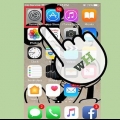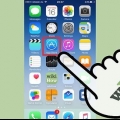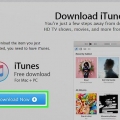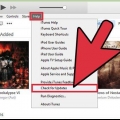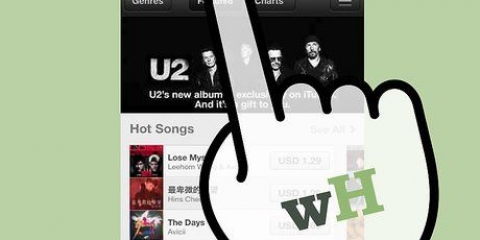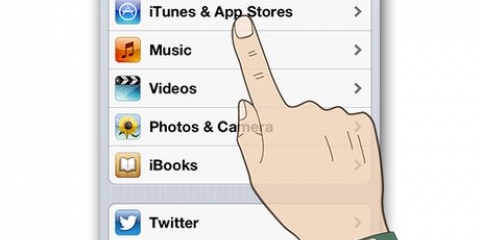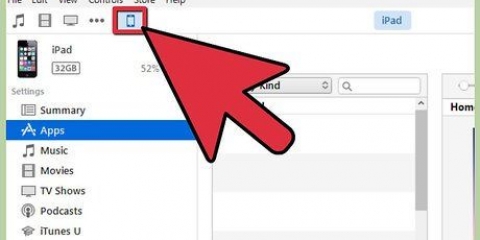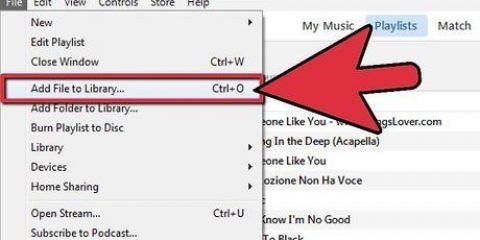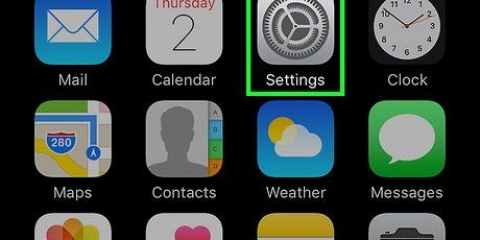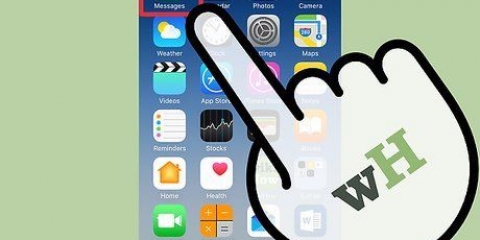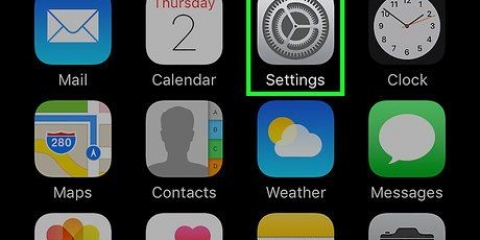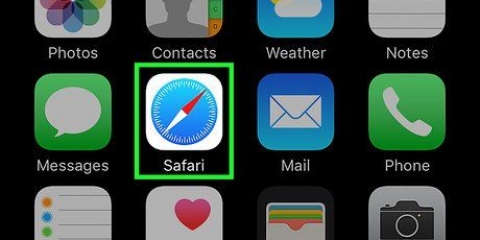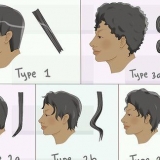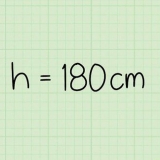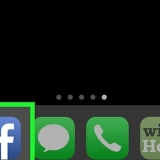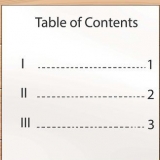Choisissez de définir la nouvelle tonalité comme tonalité par défaut ou de l`attribuer à un contact. Si vous ne voulez rien faire avec la tonalité, appuyez sur Terminé. Des sonneries plus courtes peuvent être définies comme tonalité par défaut pour les messages texte. La liste des sonneries achetées apparaît au dessus des sonneries par défaut. 








5. Modifier l`heure de début et de fin. Remarque : iTunes ne reconnaîtra que les fichiers de 30 secondes ou moins comme sonnerie. Sélectionnez la section que vous souhaitez utiliser et cliquez sur OK. 


Lorsqu`une boîte de dialogue s`ouvre vous demandant si vous êtes sûr, cliquez sur ".en utilisant m4r" (Mac).
Sur un PC cliquez "Oui".
11. Retournez sur iTunes et cliquez sur "Montrer" dans la colonne de gauche/ Vous devriez y trouver votre nouveau .fichier m4r. Faites-le glisser dans le dossier de votre iPhone s`il est connecté à votre ordinateur ou choisissez "Synchroniser".
Vous pouvez créer des sonneries sur votre iPhone avec GarageBand. Vous pouvez également créer des sonneries avec un programme de musique comme Audacity. Vous pouvez également créer une sonnerie à l`aide de GarageBand sur votre Mac. Dans Garageband, cliquez sur "Partager" puis "Envoyer une sonnerie à iTunes". Si vous synchronisez ensuite votre iPhone avec iTunes, le fichier sera sur votre iPhone.
Mettez des sonneries sur votre iphone
Teneur
Les possibilités de votre iPhone sont presque infinies, avec votre iPhone, vous possédez un appareil enviable qui est considéré par beaucoup comme le pont vers l`avenir. Mais il a aussi une sonnerie par défaut qui vous rendra fou après seulement quelques appels entrants. Dans cet article, nous vous expliquerons comment mettre des sonneries sur votre iPhone.
Pas
Méthode 1 sur 3: Installer des sonneries depuis l`App Store

1. Appuyez sur Paramètres, puis "Des sons". Dans cette fenêtre, appuyez sur "sonnerie".

2. Aller au magasin. En haut à droite de la fenêtre, vous trouverez le bouton "Le magasin". Appuyez sur ce bouton pour accéder à l`App Store. Recherchez dans l`App Store les sonneries que vous aimez.

3. Appuyez sur votre choix. Appuyez sur l`icône de la sonnerie que vous avez choisie. Maintenant, vous verrez les détails de la sonnerie en question et vous pourrez écouter la sonnerie. Vous pouvez également lire des critiques et afficher et écouter des sons associés.

4. Appuyez sur le bouton avec le prix. Si vous voulez acheter la sonnerie, appuyez sur le prix, le bouton deviendra maintenant un bouton vert avec le texte "Acheter un spectacle". Appuyez sur le bouton.

5. Choisissez une destination. Vous pouvez choisir parmi trois ou quatre options.
Méthode 2 sur 3 : Installation de sonneries externes

1. Trouver une sonnerie. Vous pouvez trouver des milliers de sonneries avec une recherche Google. Chercher "sonneries". Trouvez une sonnerie que vous aimez, téléchargez-la sur votre ordinateur, placez-la où vous pouvez la trouver facilement.

2. Lancez iTunes et connectez votre téléphone à votre ordinateur. Dans iTunes, cliquez sur le menu "Archiver" au "Ajouter à la bibliothèque…".

3. Sélectionnez l`emplacement de votre sonnerie téléchargée. Sélectionnez votre sonnerie et cliquez "Ouvert". Maintenant, le fichier sera importé dans le dossier iTunes.

4. Sélectionnez votre iPhone. Dans la barre iTunes, cliquez sur votre iPhone. Vous pouvez maintenant synchroniser votre iPhone avec iTunes, qui transférera la sonnerie sur votre iPhone.

5. Régler la synchronisation de la tonalité. appuie sur le bouton "Montrer". Ici, vous pouvez définir si vous souhaitez synchroniser toutes les tonalités ou juste une sélection.
Lorsque vous avez terminé avec les paramètres, cliquez sur "Synchroniser". Maintenant, votre sonnerie sera transférée.

6. Définissez sur votre iPhone si vous souhaitez utiliser la nouvelle sonnerie pour tous les contacts ou pour des personnes spécifiques.
Méthode3 sur 3:Créez vos propres sonneries dans iTunes
1. Ouvrez iTunes. Dans cet exemple, nous allons définir une partie d`une chanson existante comme sonnerie, mais vous pouvez utiliser n`importe quel fichier audio pour cela. Tout d`abord, importez le fichier dans iTunes en cliquant avec le bouton droit sur le fichier (Ctrl-clic pour les utilisateurs Mac) et en sélectionnant "Ouvrir avec… iTunes".

2. Sélectionnez le fichier que vous souhaitez utiliser comme sonnerie.

3. Cliquez avec le bouton droit sur le fichier dans iTunes et sélectionnez "Afficher les informations".

4. Sélectionnez l`onglet "Options".

6. Couper la pièce sélectionnée du fichier d`origine. Cliquez à nouveau avec le bouton droit sur le fichier et sélectionnez "Créer une version pour ACC". Maintenant, vous avez deux versions de la chanson avec des longueurs différentes.Le court sera votre sonnerie.
Une fois que vous avez créé la version ACC, retournez au fichier d`origine. Faites un clic droit, sélectionnez "Afficher les informations" et revenez à la fenêtre d`options. Restaurez le fichier pour que toute la piste soit à nouveau jouée en réinitialisant l`heure de début à 0 et en vérifiant l`heure de fin.

sept. Faites un clic droit sur le fichier de sonnerie et sélectionnez "Afficher dans le Finder" (ou "Ouvrir dans l`explorateur Windows"). Une nouvelle fenêtre s`ouvrira maintenant avec à la fois le fichier de sonnerie et la chanson originale.

8. Convertir le fichier à partir d`un .m4a dans un .fichier m4r. Faites un clic droit sur le fichier et sélectionnez "Renommer" (Windows) ou appuyez sur Shift et en cliquant sur le fichier (Mac). changer la "une" (signifie « audio ») à un "r" (signifie `sonnerie`).


9. Supprimer la version AAC du fichier d`iTunes. Retournez à iTunes et supprimez le fichier le plus court. Ne pas supprimer l`original. Lorsque la boîte de dialogue s`ouvre, cliquez sur "Enregistrer le fichier".
Sur un PC, vous pouvez supprimer le fichier d`origine, si vous le souhaitez. Cela ne le supprimera pas .m4r depuis votre ordinateur.
dix. Retournez dans le Finder et double-cliquez dessus .fichier m4r.
Des astuces
Mises en garde
- Avec iTunes 10, il était plus difficile de créer des sonneries, avec iTunes 11, la fonctionnalité a complètement disparu.
Articles sur le sujet "Mettez des sonneries sur votre iphone"
Оцените, пожалуйста статью
Similaire
Populaire